
时间:2020-10-30 17:49:18 来源:www.win10xitong.com 作者:win10
当我们在遇到Win10关闭程序兼容性助理的情况的时候该如何处理呢?根据大数据分析,确实有很多用户都会面对Win10关闭程序兼容性助理的情况。我们来看看怎么解决Win10关闭程序兼容性助理问题,今天小编按照这个步骤就处理好了:1、按 Win + R 组合键,打开运行窗口,并输入:gpedit.msc 命令,确定或回车,可以快速打开本地组策略编辑器;2、本地组策略编辑器窗口,依次展开到:用户配置 - 管理模板 - Windows 组件 - 应用程序兼容性,然后在窗口右侧的列表中双击其中的关闭程序兼容性助理选项就很容易的把这个问题处理掉了。好了,没有图可能不好理解,下面我们再一起来看看Win10关闭程序兼容性助理的操作本领。
一、本地组策略编辑器
1、按 Win + R 组合键,打开运行窗口,并输入:gpedit.msc 命令,确定或回车,可以快速打开本地组策略编辑器;
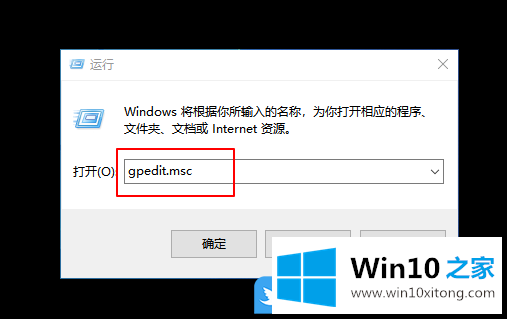
2、本地组策略编辑器窗口,依次展开到:用户配置 - 管理模板 - Windows 组件 - 应用程序兼容性,然后在窗口右侧的列表中双击其中的关闭程序兼容性助理选项;
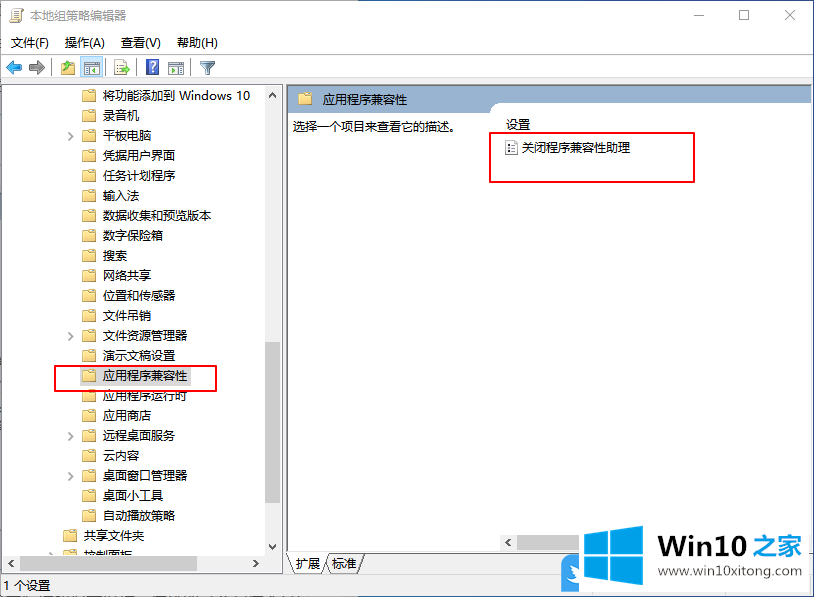
3、关闭程序兼容性助理窗口,点击已启用,然后点击应用并确定保存即可;
关闭程序兼容性助理帮助此设置的存在仅是为了实现后向兼容性,对此 Windows 版本无效。若要配置程序兼容性助手,请使用“计算机配置管理模板Windows 组件应用程序兼容性”下的“关闭程序兼容性助手”设置。
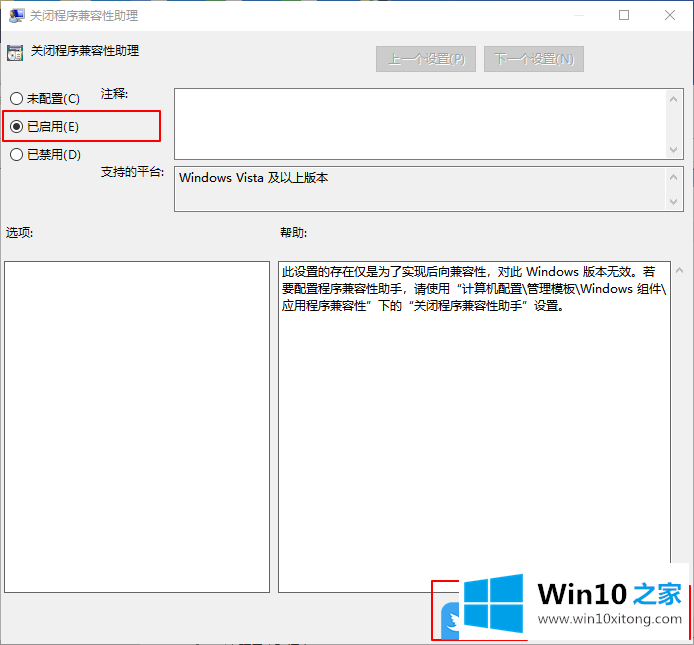
二、服务
1、右键点击此电脑,在打开的菜单项中,选择管理;
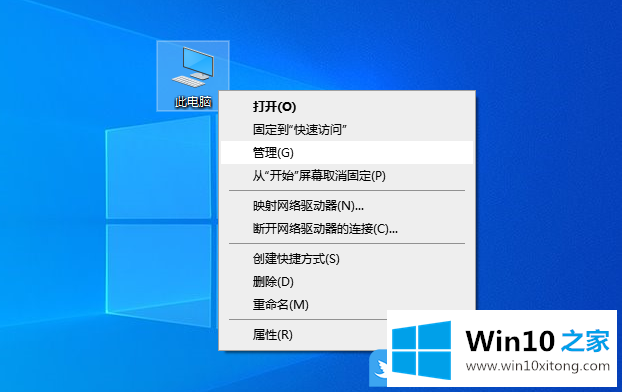
2、计算机管理窗口中,点击展开左侧的服务和应用程序下的服务,再在右侧窗口中找到 Program Compatibility Assistant Service 这项服务,在该服务名称上点击右键,在打开的菜单项中,选择属性;
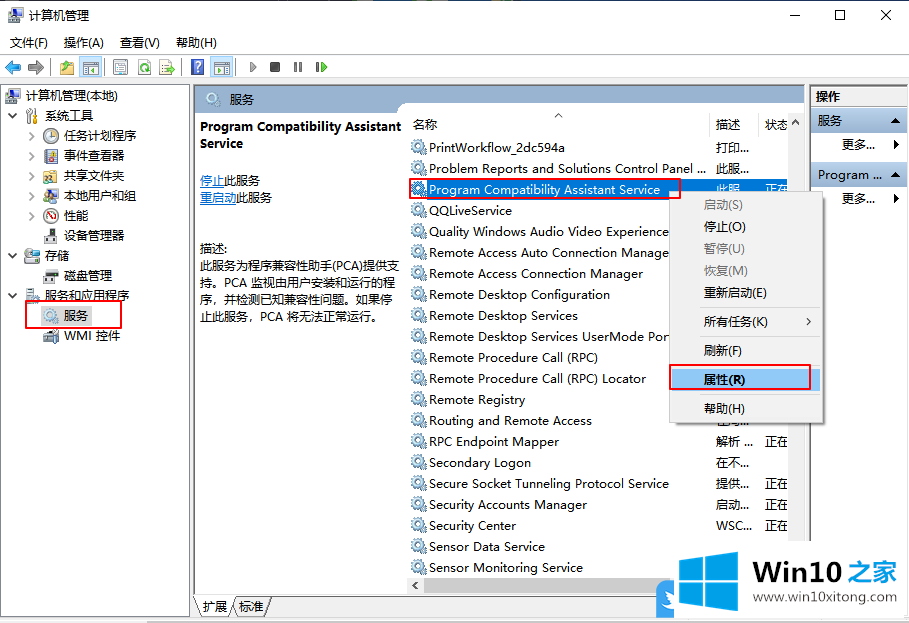
3、Program Compatibility Assistant Service 的属性(本地计算机)窗口中,找到启动类型项,接下来在列表中选择禁用,再在服务状态选项中点击停用即可;
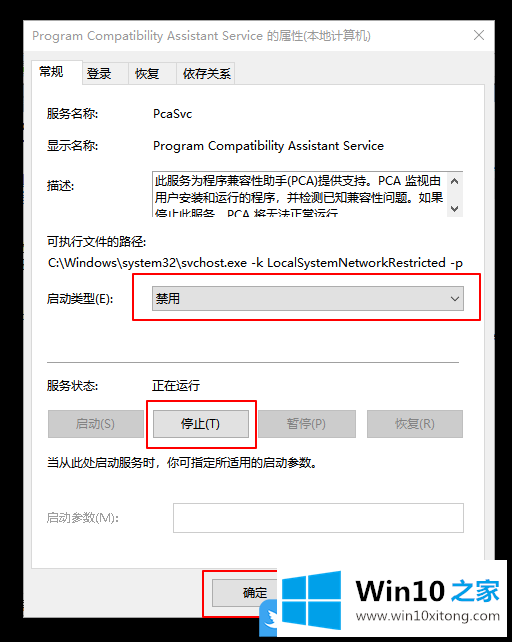
虽然这项服务并不能直接关闭相关功能,但是由于这项服务是为程序兼容性助手提供支持的,所以在关闭它以后就相当于釜底抽薪。这样程序兼容性助手功能也就不能使用了,从而达到了我们不想使用这项功能的目的。以上就是Win10关闭程序兼容性助理|Win10禁用程序兼容性方法文章。
上面的内容就详细的给大家说了Win10关闭程序兼容性助理的操作本领,通过上面小编介绍的方法很简单的操作一下,即可解决这个问题。